As 6 principais ferramentas de visualização do BigQuery
Publicados: 2022-04-12Vamos começar com a boa notícia – existem muitos serviços de visualização de dados no mercado. Existem serviços online gratuitos, serviços offline pagos, serviços para dispositivos móveis, serviços para desktops, serviços que permitem a edição colaborativa de relatórios, serviços que suportam uma combinação de diferentes fontes de dados - tudo o que o especialista em marketing (e o orçamento) poderia desejar . Mas qual serviço será o melhor para lidar com suas tarefas?
Em nosso artigo, consideramos as seis ferramentas de visualização do BigQuery mais populares.
Antes de carregar dados em um serviço de visualização, você precisa coletá-los no Google BigQuery. Se você ainda não coletou seus dados, use o OWOX BI — experimente gratuitamente com um período de avaliação.
- Como visualizar dados com a ajuda do Data Studio
- Visualizando dados no Google Sheets após a importação com a ajuda do complemento OWOX BI
- Visualização em sistemas de BI usando conectores prontos
- Power BI
- Quadro
- QlikViewName
- Dados inteligentes OWOX BI
- Principais conclusões
Como visualizar dados com a ajuda do Data Studio
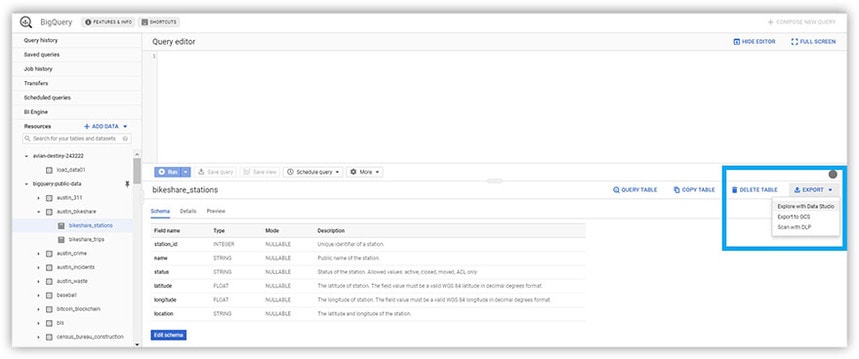
Para começar a trabalhar no Google Data Studio, faça login na sua conta do Google e acesse https://datastudio.google.com.
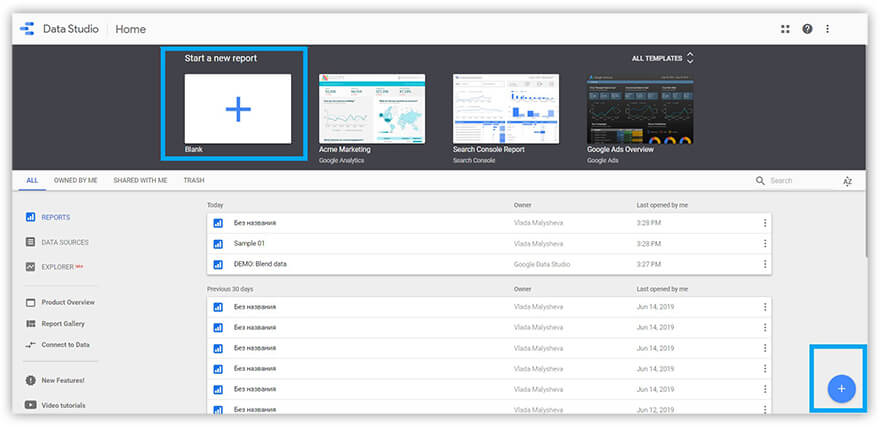
- Escolha Iniciar um novo relatório na página inicial, no canto superior esquerdo ou no canto inferior direito (como mostrado na imagem acima).
- Para carregar dados do GBQ no Data Studio, clique no botão Criar fonte de dados e escolha Google –> BigQuery na lista de conectores.
Observação: uma conta do Google Cloud Platform é necessária para trabalhar com dados no GBQ.
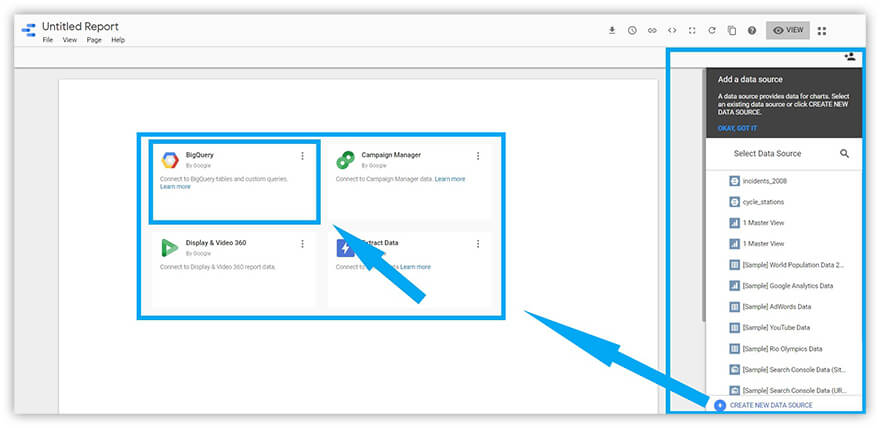
Ao escolher uma fonte de dados, decida sobre o projeto, conjunto de dados e tabela que devem ser conectados ao relatório. Em seguida, a janela do editor será aberta onde você pode:
- alterar o período de armazenamento de dados
- dar acesso a ferramentas de visualização de terceiros
- editar campos em relatórios
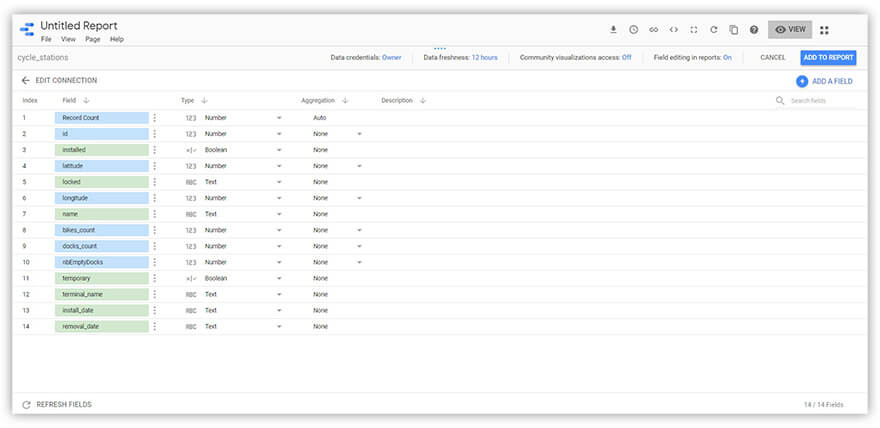
Você pode ler mais sobre as possibilidades de processamento de dados no Data Studio na Central de Ajuda do Data Studio.
Agora você pode visualizar seus dados. A janela do editor de relatórios será aberta assim que você selecionar uma tabela para seu relatório. A interface do editor do Data Studio é muito simples de entender e usar.
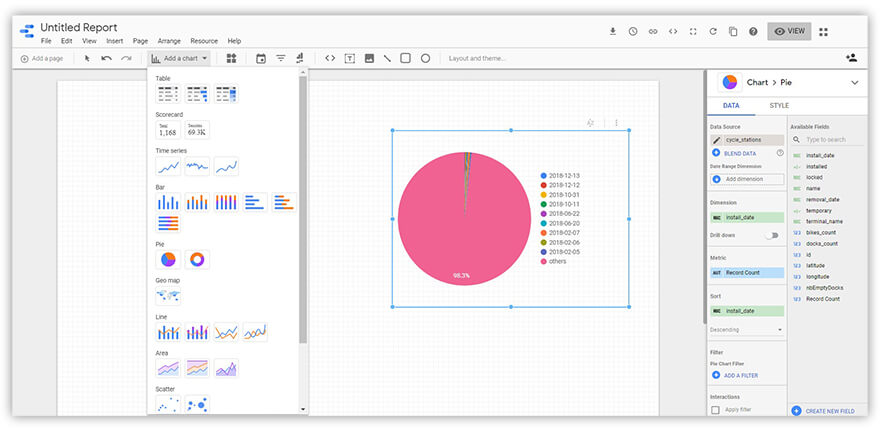
O editor suporta onze tipos de visualizações, incluindo tabelas e relatórios, tabelas e gráficos, classificações dinâmicas e mapas. Há também elementos separados para visualização de relatórios:
- Período
- Filtros
- Gestão de dados
- URL do elemento integrado
Para adicionar um elemento visual a um relatório, basta escolhê-lo em um menu suspenso e arrastá-lo para a área de trabalho. Qualquer elemento pode ser editado usando o menu de configurações à direita. Neste menu, existem duas abas onde é possível alterar os dados mostrados e o estilo em que são exibidos.
Entre as últimas atualizações do editor estão uma profunda especificação de gráficos. Por exemplo, agora você pode passar da exibição dos países para as cidades. Mas o mais importante, a atualização mais recente traz a oportunidade de combinar diferentes fontes de dados em um gráfico.
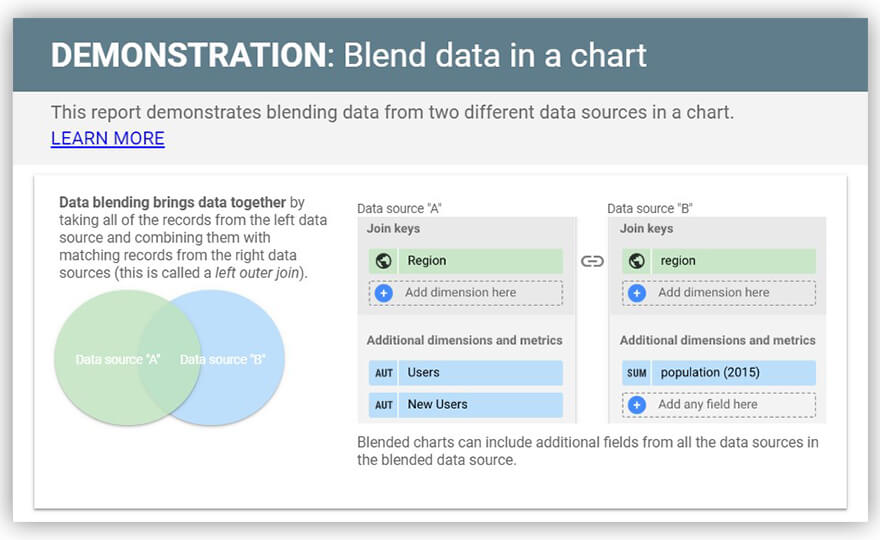
O Google preparou não apenas infográficos com uma explicação simples de como isso funciona, mas também um vídeo do YouTube.
Uma característica distintiva do Data Studio é a possibilidade de colaborar em relatórios. Você pode conceder acesso a um relatório usando a caixa de diálogo padrão de compartilhamento padrão que você vê no Google Drive. Fácil e simples!
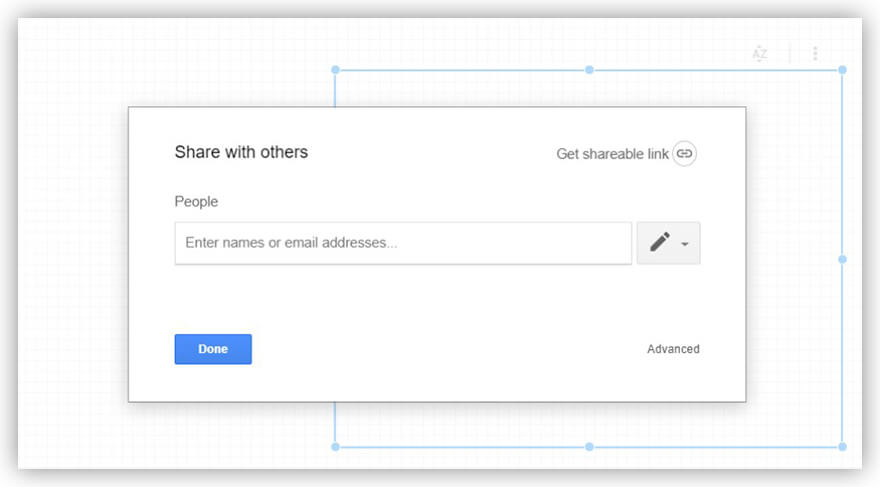
Se desejar, você pode criar um modelo de qualquer relatório. Para isso, existe uma opção no menu para copiar um relatório. Para criar um novo relatório desse modelo, escolha uma nova fonte de dados.
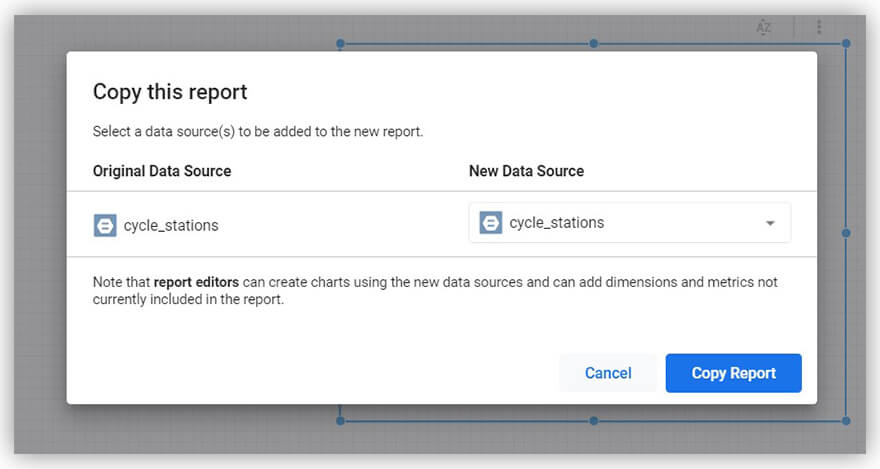
Vantagens do Google Data Studio:
- Livre
- Interface intuitiva
- Edição colaborativa de relatórios
- Formatação página a página
- Oportunidade de usar várias fontes de dados em um relatório
- Em caso de erro, é possível usar o histórico de versões para reverter para uma versão anterior de um relatório
Desvantagens do Google Data Studio:
- Falta de ferramentas extensas de preparação de dados
- Nenhuma visualização de relatório para dispositivos móveis
O Google Data Studio é extremamente simples de usar. Sua funcionalidade gratuita, integração com produtos do Google e mais de 150 conectores são suficientes para atender aos requisitos de pequenas e médias empresas.
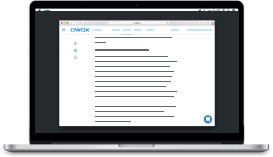
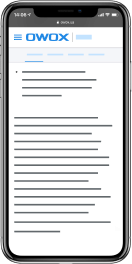
20 passos para uma análise de marketing bem-sucedida
BaixeVisualizando dados no Google Sheets após a importação com a ajuda do complemento OWOX BI
Deseja visualizar relatórios em forma de tabelas, gráficos e gráficos no Planilhas Google e fazer isso com base nos dados armazenados no Google BigQuery?
Nesse caso, o complemento OWOX BI BigQuery Reports é tudo o que você precisa. Ele permite carregar dados rapidamente, agendar relatórios e enviar os resultados para uma nova tabela no GBQ.
Você pode obter o complemento na Chrome Web Store ou diretamente no Planilhas Google selecionando Complementos → Obter complementos ...:
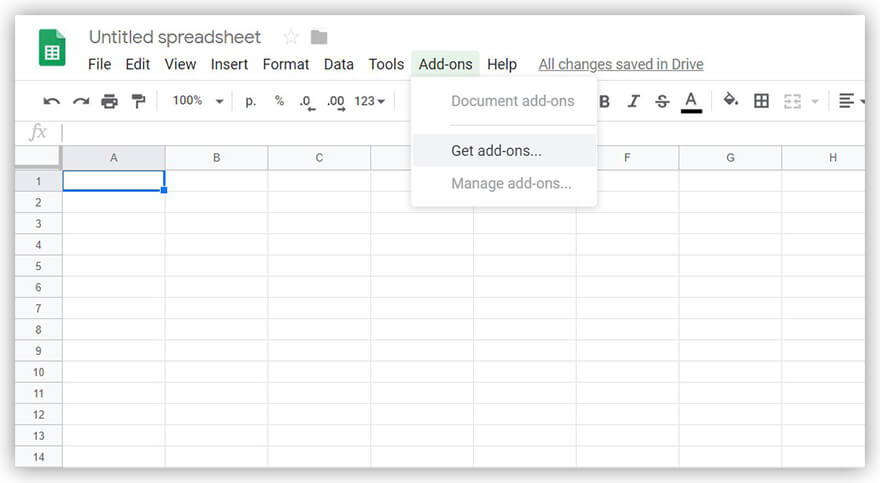
Vantagens do complemento OWOX BI BigQuery Reports:
- Você não precisa fazer login no Google BigQuery.
- Suas tabelas não ficarão lentas e todos os cálculos ocorrerão no armazenamento GBQ.
- Você pode simplesmente abrir o complemento e criar um novo relatório. É tão fácil :)
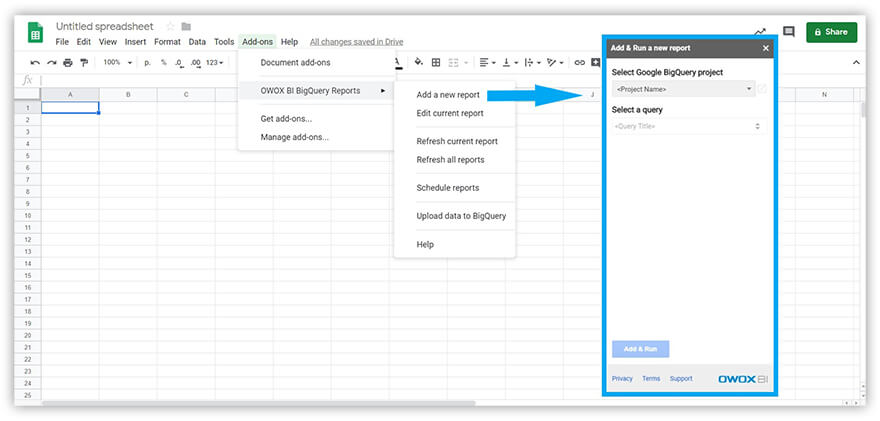
Depois que o Planilhas Google carregou a tabela escolhida, você pode começar a visualizar os dados. Por exemplo, você pode adicionar um gráfico:
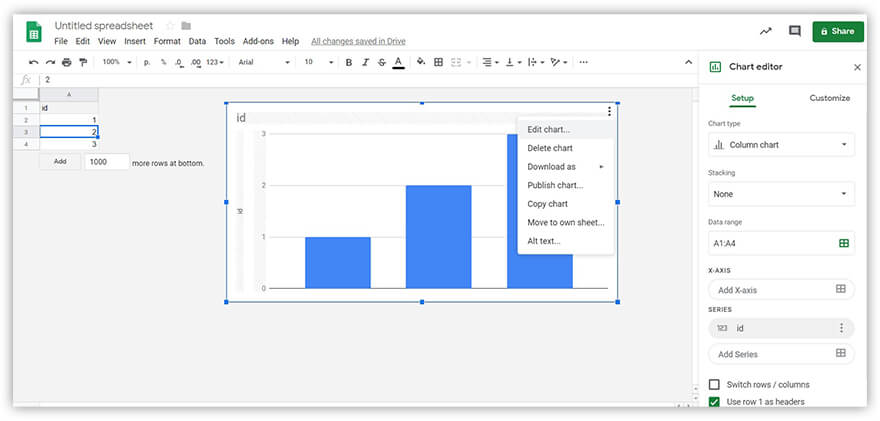
Para selecionar gráficos e tabelas, abra o menu no canto superior direito e selecione o primeiro item. À direita, haverá um menu com configurações para um elemento. É possível alterar o tipo de gráfico ou escolher o intervalo de dados.
Observação: o Planilhas mostra recomendações sobre quais tipos de gráficos devem ser usados com um determinado conjunto de dados.
Você pode compartilhar relatórios facilmente com a ajuda das configurações de acesso padrão do Google.
- Vantagens do Planilhas Google:
- Controle simples de acesso a relatórios
- Edição colaborativa de relatórios
- Compatível com Excel
Desvantagens do Planilhas Google:
- Conjunto mínimo de visualizações
- Impossível unir fontes de dados
Sem dúvida, o Planilhas Google tornou-se um substituto da nuvem para o Excel. Essa ferramenta é móvel e está disponível em todos os lugares com conexão à Internet. Se você não precisa de visualização de dados difícil, essa opção gratuita é definitivamente para você.
E para uma solução para o problema de combinar dados de diferentes fontes de dados, existe o OWOX BI.
Visualização em sistemas de BI usando conectores prontos
Power BI
Esta ferramenta da Microsoft segue a lógica de dividir e conquistar. Para trabalhar com o Power BI, você precisará configurar duas versões do produto de uma só vez:
- Power BI Desktop para criar relatórios
- Serviço do Power BI para monitoramento e análise de relatórios. Além disso, as oportunidades para trabalhar com dados são limitadas.
Observação: o Power BI não é compatível com Linux ou macOS.
O conector integrado do Google BigQuery pode ser encontrado apenas na versão para desktop do Power BI. A segunda opção é usar um conector separado dos drivers Simba.

Ao usar o conector, o Power BI solicitará acesso à sua conta do Google BigQuery e, após a autenticação, será possível que o usuário comece a carregar os dados.
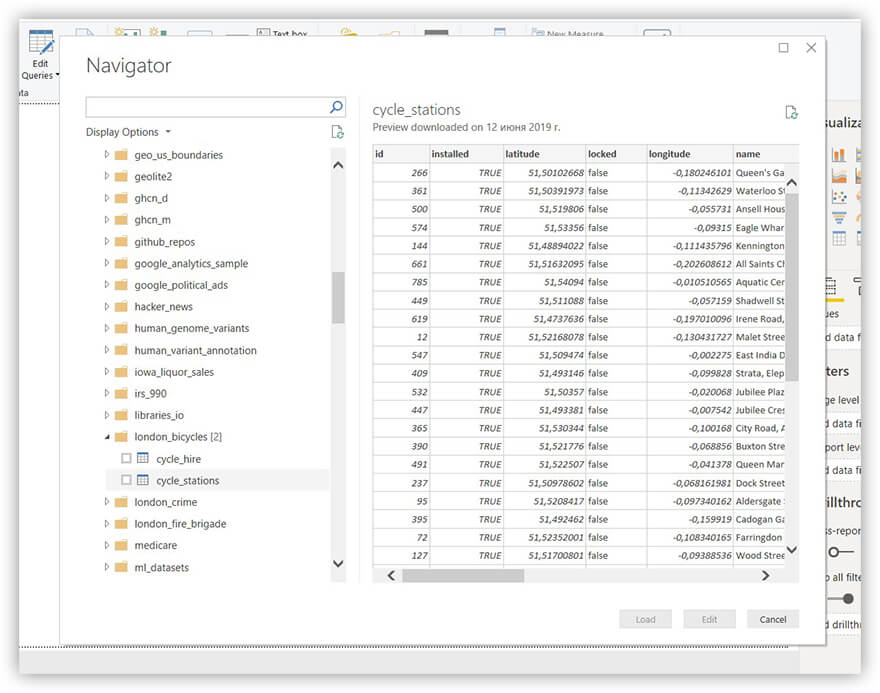
Ao carregar dados, é possível escolher entre dois parâmetros de conexão:
- Importar – Transfere uma cópia dos dados; importa as tabelas e colunas escolhidas com as quais o Power BI Desktop funcionará.
- DirectQuery – cria uma conexão dinâmica. Os dados não são copiados ou importados; a fonte de dados básica é solicitada.
Entre as vantagens de trabalhar com DirectQuery estão a capacidade de trabalhar com dados atualizados e a falta de restrição de 1 GB nos conjuntos de dados.
Desvantagens do DirectQuery:
- Erros quando uma consulta muito complicada é solicitada no editor
- Todas as tabelas devem vir de um banco de dados
- Nenhuma lógica baseada em tempo para operações (processamento de colunas de data: dia, mês, ano)
Você pode encontrar mais detalhes sobre como usar o DirectQuery na documentação oficial.

Depois de carregar os dados, podemos ir ao editor de relatórios.
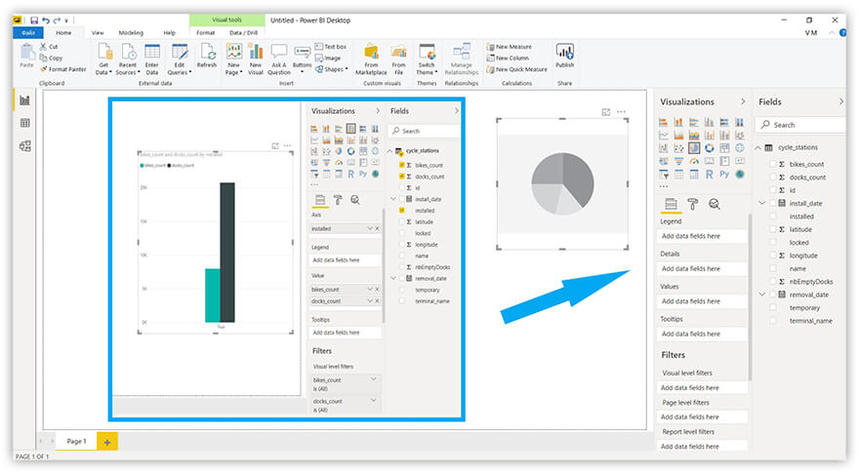
Assim como no Google Data Studio, o menu com configurações para elementos visuais no Power BI está à direita. Você pode escolher entre vários tipos de visualizações:
- Gráficos simples
- Gráficos empilhados
- Gráficos agrupados
- Mapas, sensores e funis
- Tabelas e matrizes
- Scripts R e scripts Python
A lista de campos com base nos quais você pode criar visualizações também está localizada à direita. Se você não tiver certeza de qual gráfico usar, basta especificar os campos que deseja mostrar no relatório e o Power BI escolherá uma forma de visualização de dados adequada para você.
Observação: se você adicionar muitos valores, o serviço informará um erro e se oferecerá para corrigi-lo.
Com o Power BI, você pode preparar dados diretamente na interface do editor de solicitações (que você pode acessar usando o botão Alterar Solicitações ). Você pode executar as seguintes ações nos dados:
- Limpar \ limpo
- Renomear
- Excluir
- Integrar
Há duas maneiras de associar solicitações no Power BI:
- Mesclar (associação) — Útil se uma ou várias colunas precisarem ser adicionadas à tabela
- Adição (adição) — Útil se uma linha de dados precisar ser adicionada à tabela
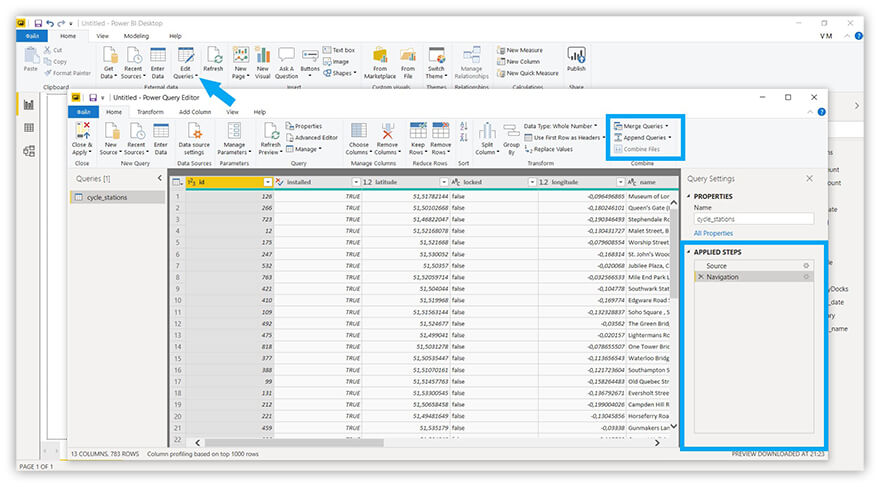
Infelizmente, para compartilhar um relatório que você criou, você precisa não apenas de duas versões do produto (como mencionamos), mas também de um pacote pago de serviços chamado Power BI Pro.
Vantagens do PowerBI:
- Amplas oportunidades para preparação de dados
- Etapas aplicadas permite cancelar etapas no editor de solicitações
- Pré-visualizações de relatórios. É possível ver a adaptação dos relatórios para dispositivos móveis.
Desvantagens do Power BI:
- Modelo Freemium: possível compartilhar relatórios diretamente apenas na versão Pro
- Carregamento lento de dados do GBQ
- Não disponível para Linux ou macOS
A integração total do Power BI com os produtos Microsoft pode ser determinante na escolha deste serviço. No entanto, se você não gosta do Excel, pode encontrar algumas dificuldades na interface e na execução das operações. Além disso, o Power BI lida mal com o carregamento de uma grande quantidade de dados.
Quadro
Para começar a trabalhar com dados no Tableau, selecione o conector do Google BigQuery no menu de servidores.
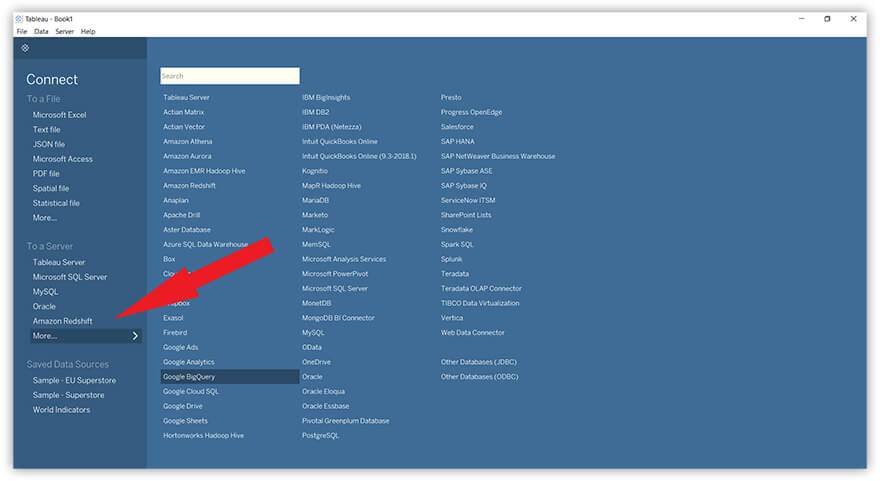
Na janela que se abre, escolha o projeto, um conjunto de dados e a tabela com os dados que deseja visualizar em seu relatório.
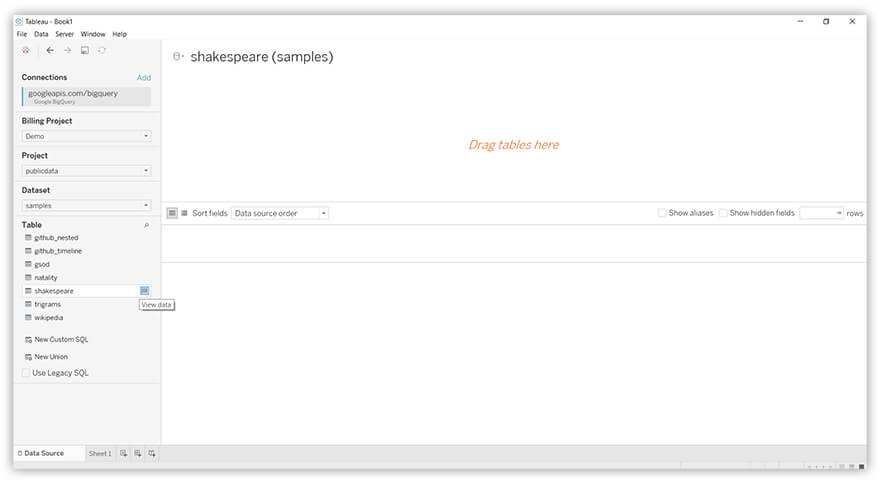
No menu inferior, vá para a primeira página do relatório (Folha 1). Isso o levará ao editor de relatórios.
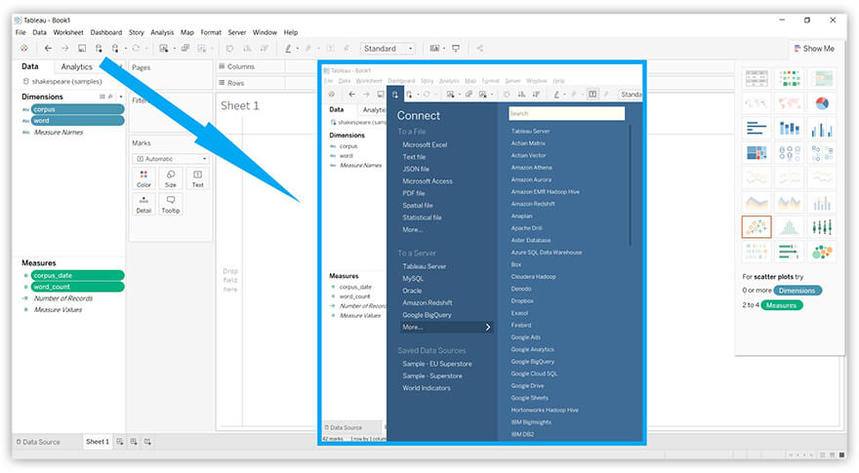
Os elementos disponíveis no menu à direita dependerão do número de parâmetros e métricas selecionados à esquerda. Além dos tipos padrão de visualização, você pode encontrar:
- Mapas de árvores
- Gráficos de bolhas dispersos e embalados
- gráfico de Gantt
Observação: se você colocar o cursor sobre um elemento, o Tableau mostrará quais parâmetros e métricas são necessários para que ele seja exibido.
Este serviço também permite adicionar mais uma fonte de dados ao relatório a partir do menu. Assim, é possível combinar dados de diferentes bancos de dados.
Os relatórios podem ser exportados (como PowerPoint ou PDF) e compartilhados no Tableau Online ou no Tableau Server.
Vantagens do Tableau:
- Acesso a gravações de vídeo e instruções detalhadas diretamente do menu
- Capacidade de mesclar fontes de dados
- Muitas oportunidades para relatórios: é possível criar dashboards com base em páginas de relatórios.
Desvantagens do Tableau:
- Problemas frequentes ao trabalhar com modelos de dados difíceis
O Tableau se diferencia de outros serviços graças à sua interface simples e comunidade ativa de usuários. Mais uma vantagem é o suporte para a linguagem R; no entanto, os dados precisam ser preparados antes de trabalhar com este serviço.
QlikViewName
Assim como no Power BI, na versão em nuvem do QlikView, não há um conector direto para o Google BigQuery.
Para que a versão desktop do QlikView seja conectada ao GBQ, você precisa configurar o ODBC Connector Package.
Nota: O acesso ao GBQ é fornecido apenas a usuários com licenças pagas do QlikView.
Ao começar a trabalhar com um relatório, você pode escolher apenas um tipo de visualização:
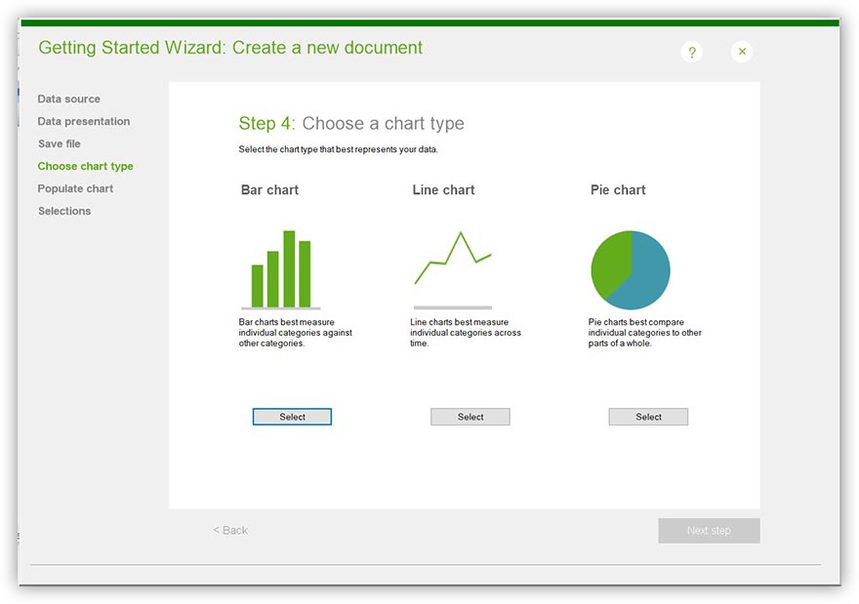
Em seguida, você precisa definir quais campos serão apresentados neste gráfico ou tabela. Depois disso, é possível adicionar um segundo gráfico ou tabela ou prosseguir para o relatório.
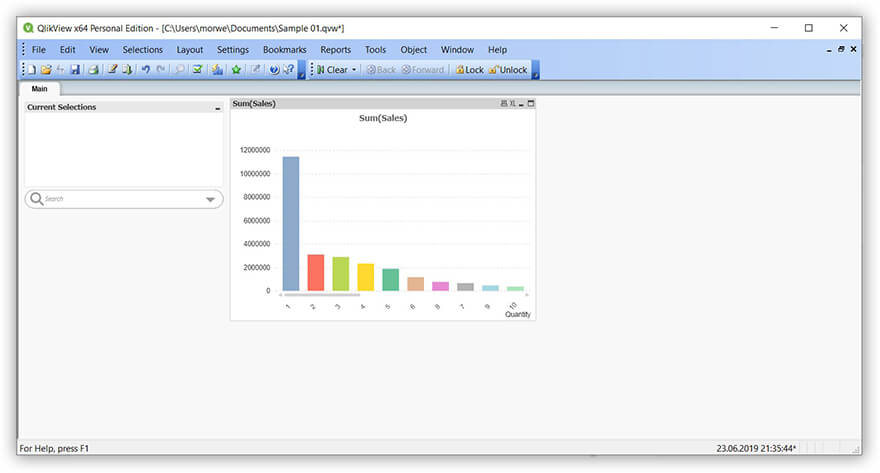
Para mais visualizações, você pode escolher no menu de ferramentas:
- Assistente de gráfico rápido
- Assistente de gráfico de tempo
- Assistente de gráfico de estatísticas
- Assistente de plotagem de caixa
Os relatórios criados podem ser enviados por e-mail como anexos ou carregados em um repositório no servidor QlikView. Somente usuários autenticados têm acesso a esses relatórios.
Vantagens do QlikView:
- Treinamento interativo e registros de vídeo
- Funções ETL integradas (extrair, transformar, carregar)
- Carregamento e processamento de dados rápidos
Desvantagens do QlikView:
- Impossível conectar dados do GBQ sem um conector adicional
- Número mínimo de itens para visualização
Os fabricantes do QlikView, que é uma ferramenta corporativa, também oferecem o QlikSense, projetado para usuários individuais. O QlikView se diferencia pelo rápido trabalho com dados e pela possibilidade de desenvolvimento colaborativo. Mas para usá-lo com sucesso, os usuários devem ter treinamento técnico.
Dados inteligentes OWOX BI
Esta ferramenta de criação de relatórios foi desenvolvida especialmente para quem não conhece SQL. Smart Data trabalha com dados do Google BigQuery; portanto, é possível criar a visualização logo após escolher um projeto e um conjunto de dados.
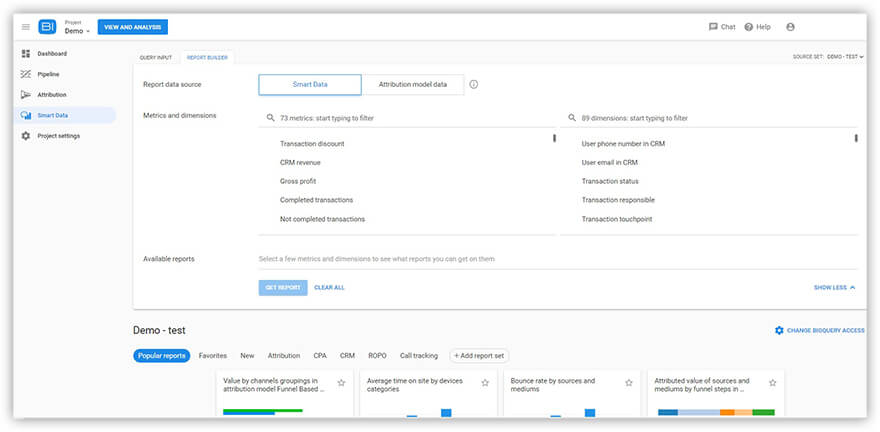
Há três maneiras de construir um relatório usando Smart Data:
- Escolha um tipo de relatório na galeria de modelos populares
- Construir um relatório no Report Builder, escolhendo parâmetros e métricas
- Faça uma solicitação direta ao serviço no campo de pesquisa
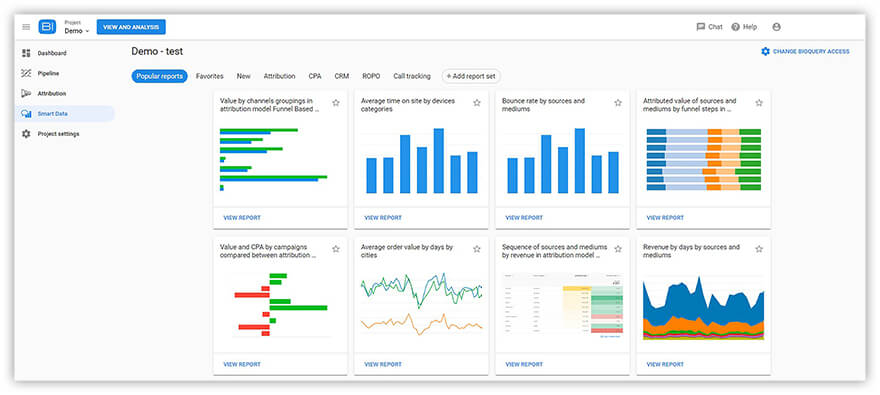
Na galeria de modelos, os relatórios são divididos em blocos temáticos. Por exemplo, relatórios sobre atribuição, relatórios sobre bancos de dados CRM, relatórios sobre o efeito ROPO.
É possível usar relatórios de várias maneiras:
- Exportar para o Planilhas Google
- Salvar como um arquivo CSV
- Copie uma solicitação SQL para a área de transferência
A exportação fácil para o Google Data Studio também é fornecida. Para isso, há um botão separado no menu.
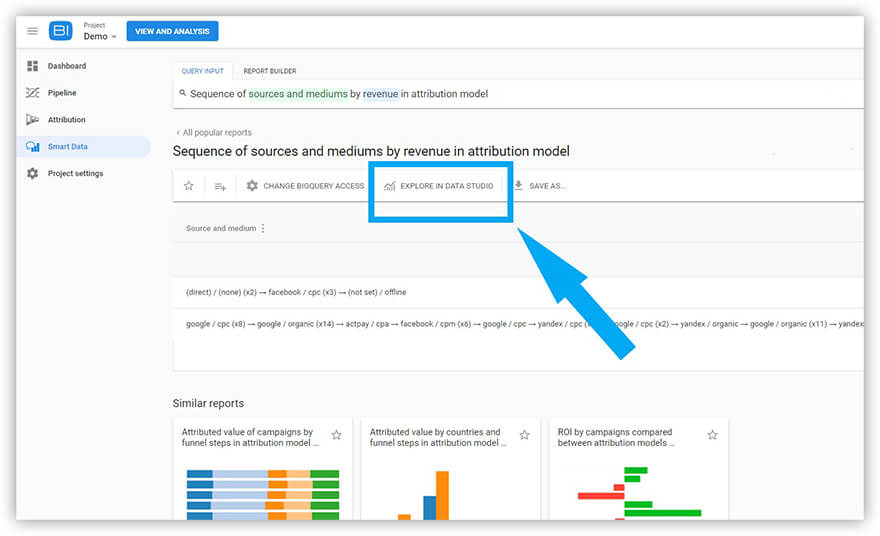
Vantagens do OWOX BI Smart Data:
- Conexão direta com dados no Google BigQuery
- Alto nível de proteção de dados de acordo com os padrões PCI DSS, ISO 27001 e SOC 2.3
- Centro de ajuda detalhado do OWOX
Desvantagens do OWOX BI Smart Data:
- Conjunto limitado de combinações para criar relatórios
- Número mínimo de itens para visualização
O principal recurso do OWOX BI é uma interface amigável criada para especialistas não técnicos. O conhecimento de SQL não é necessário para criar relatórios. O processo é bastante simples: insira uma solicitação e o próprio sistema selecionará os relatórios adequados.
Descubra o real valor das campanhas
Importe automaticamente dados de custo para o Google Analytics de todos os seus serviços de publicidade. Compare os custos da campanha, CPC e ROAS em um único relatório.
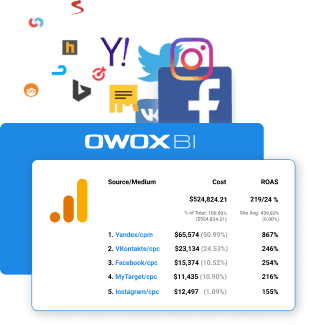
Principais conclusões
Como você pode decidir qual serviço de visualização é o mais adequado para seus relatórios? As perguntas a seguir ajudarão você a escolher a melhor opção:
- Quais problemas você vai resolver com a ajuda de relatórios?
- Qual dos seus funcionários usará o serviço?
- Qual complexidade de relatórios e gráficos você deseja receber?
- Quais são seus requisitos técnicos para um serviço de visualização?
Para uma melhor compreensão deste assunto, aconselhamos a leitura do artigo Visualização de Dados: Princípios, Ferramentas e Truques Úteis.
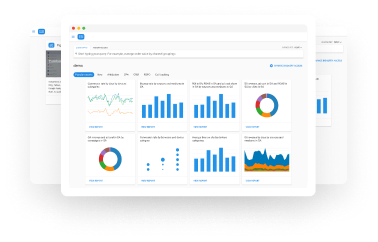
Nossos clientes
crescer 22% mais rápido
Cresça mais rápido medindo o que funciona melhor em seu marketing
Analise sua eficiência de marketing, encontre as áreas de crescimento, aumente o ROI
Obter demonstração